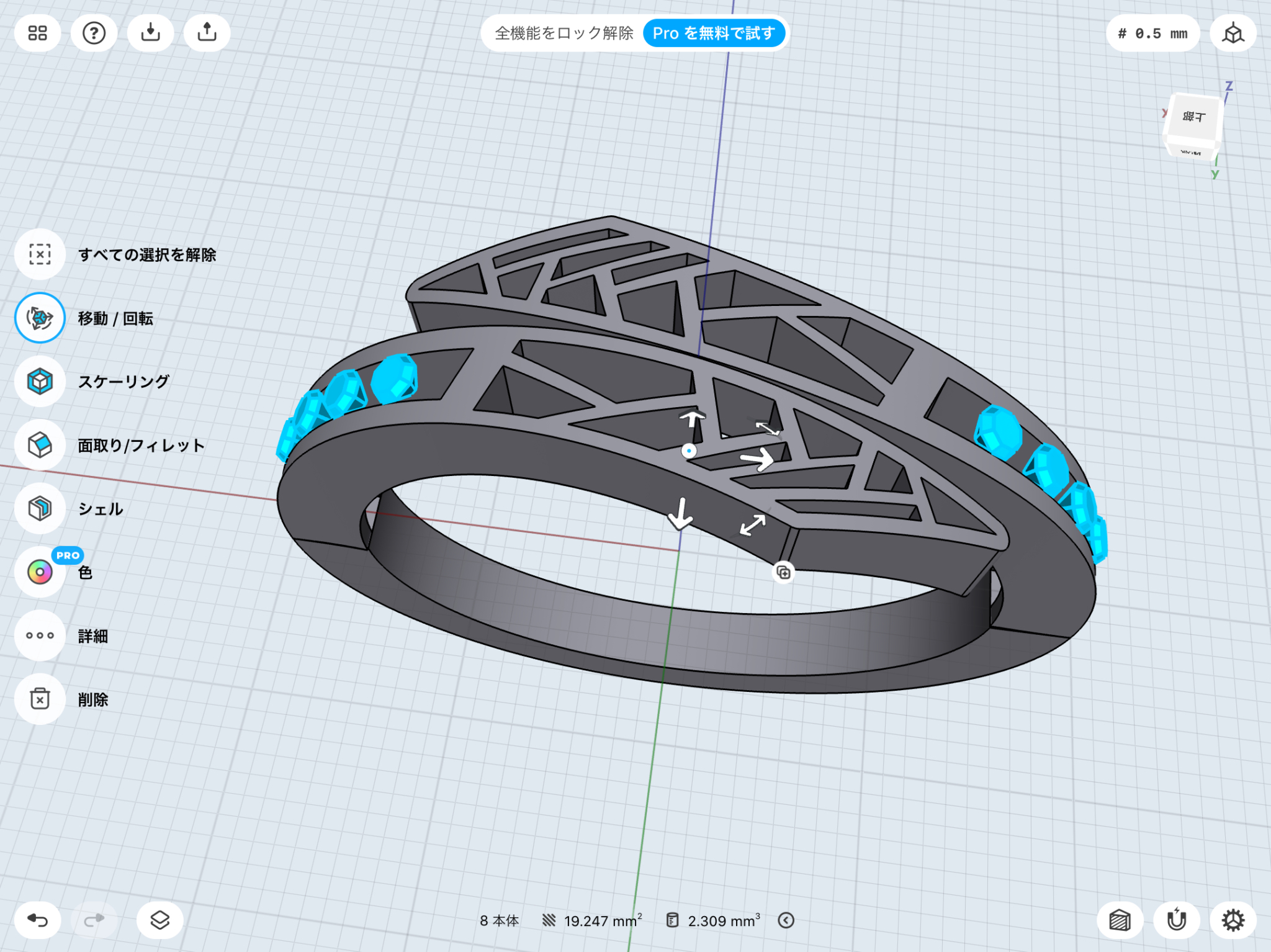Shapr3dのダイヤモンドリング
Shapr3dのYouTubeで、ダイヤモンドリングのモデリングのダイジェスト動画がアップされています。
この記事では、このダイヤモンドリングの制作方法を解説していきます。
ダイヤリングのモデリング手順
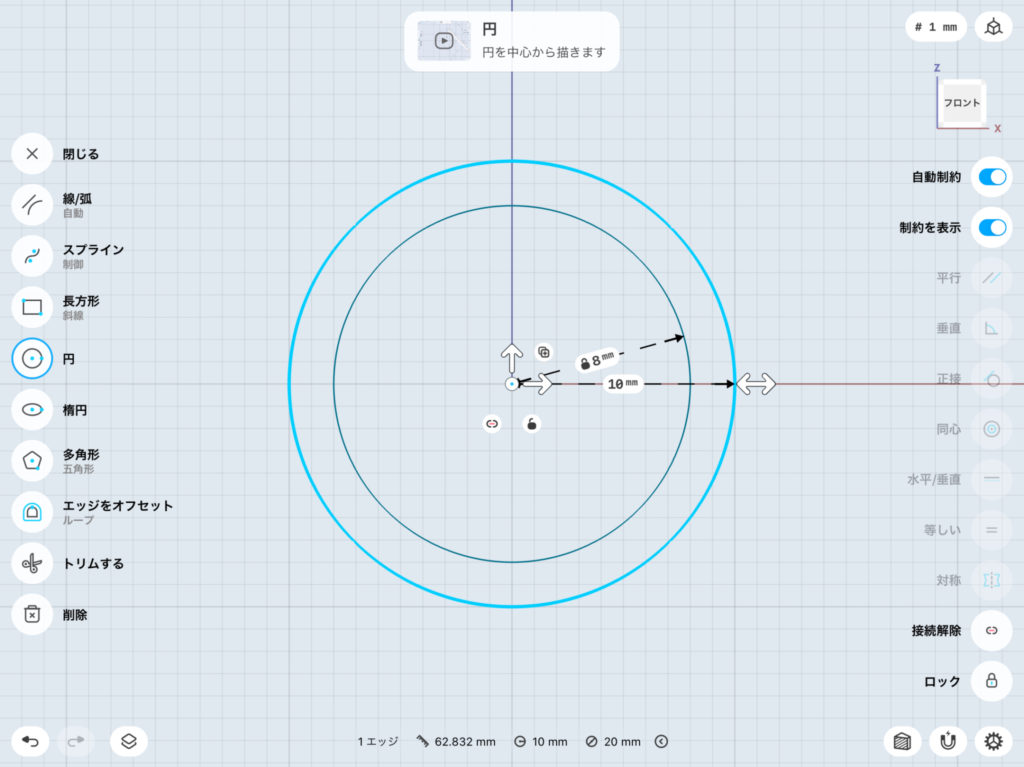
10号のリングを想定し、半径を8mm、厚さを2mmとします。
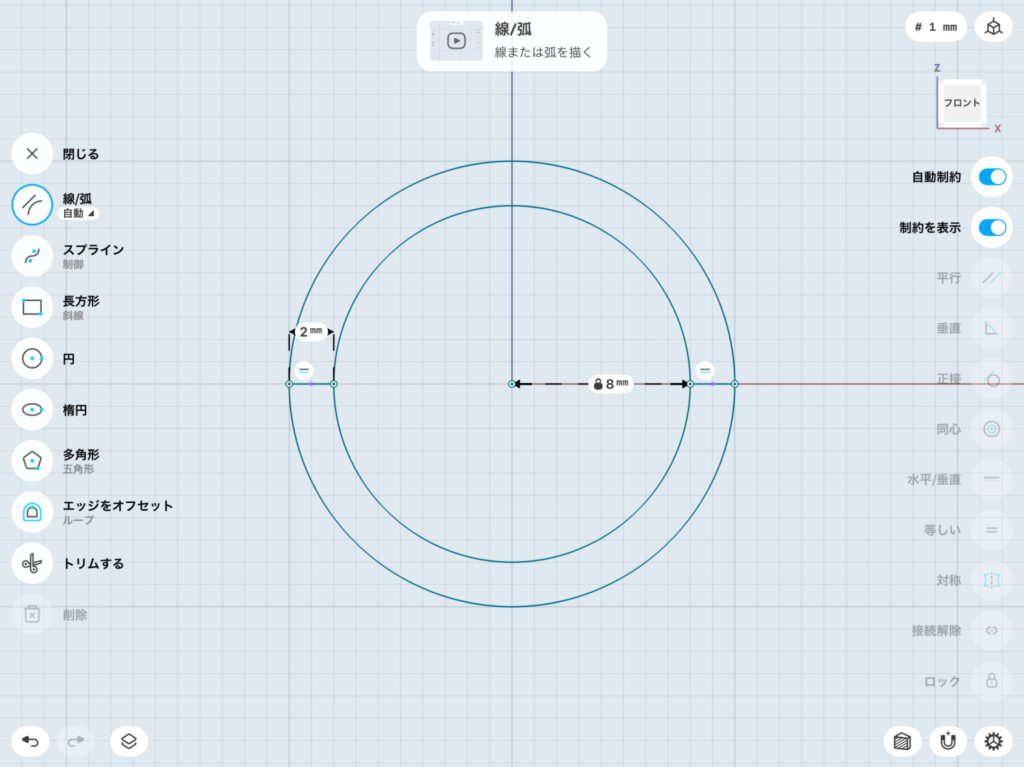
リングのサイドに線を入れます。
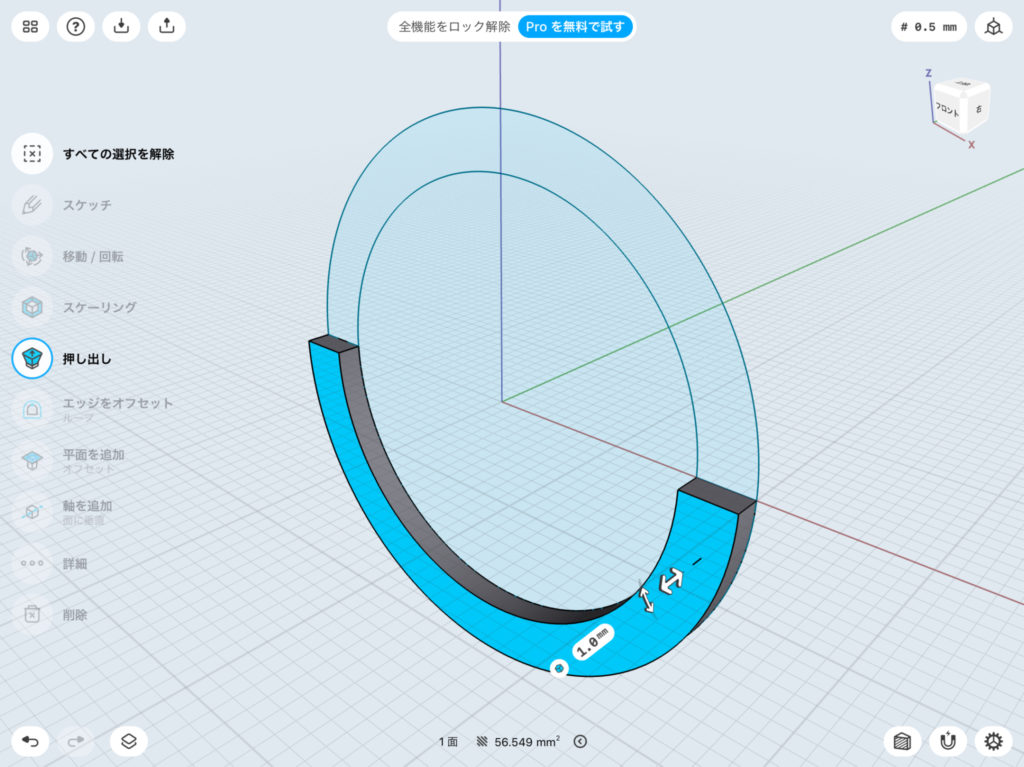
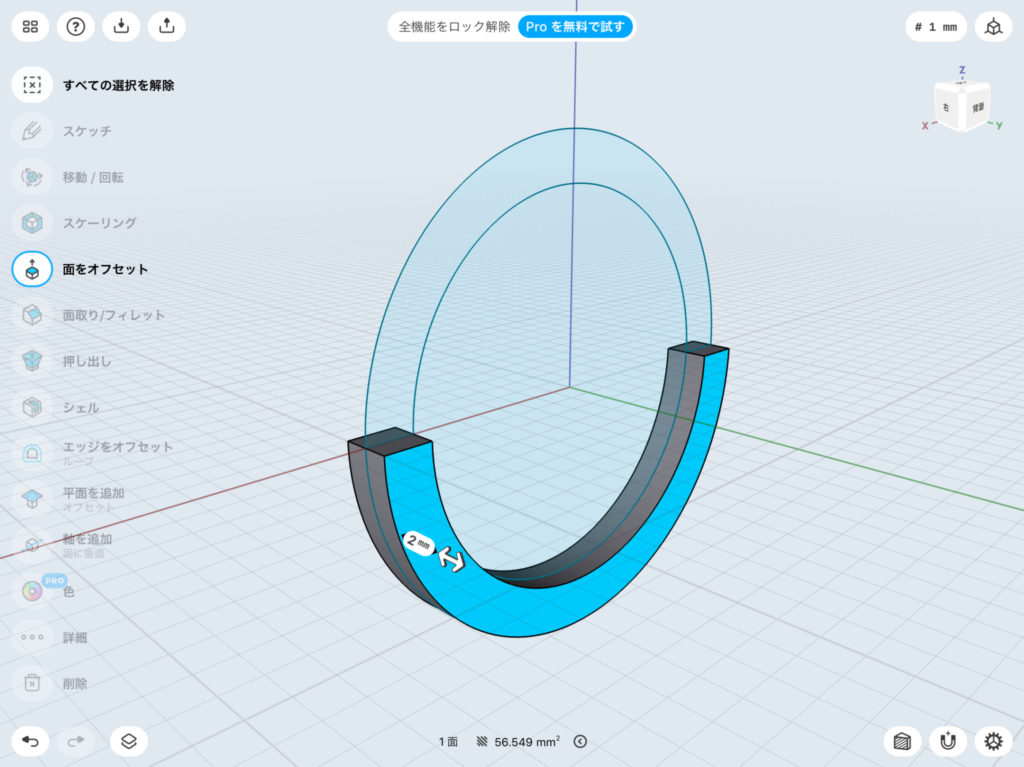
リングのボトムを立体化します。
腕の幅は2㎜に設定します。
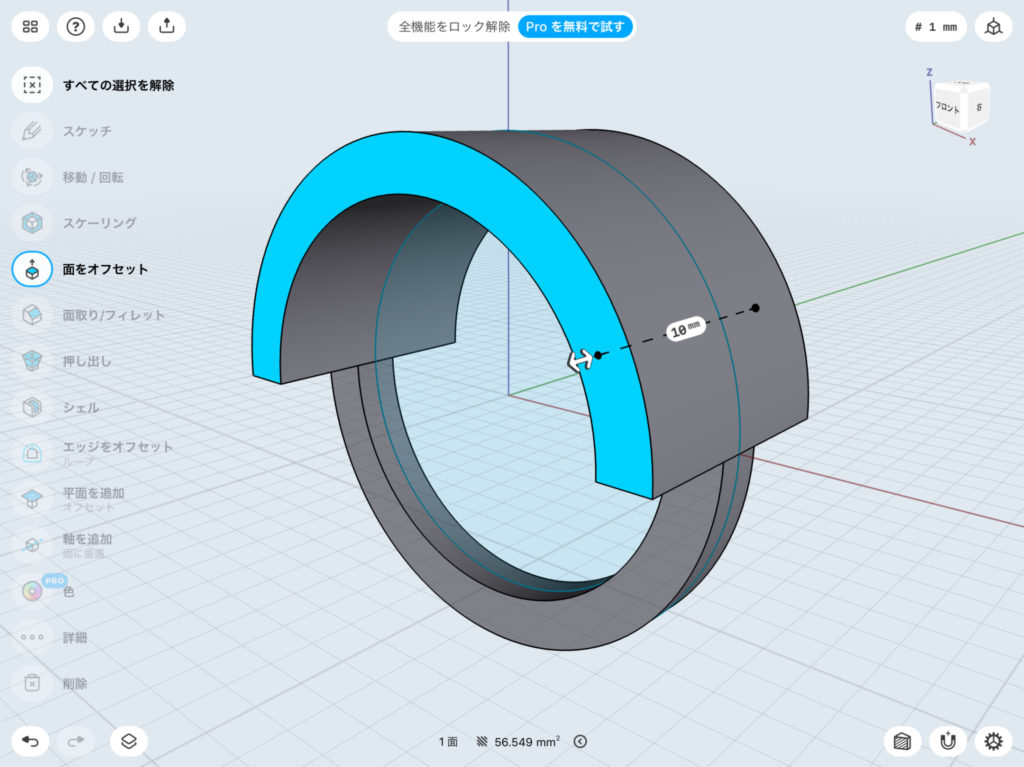
トップの幅は大きくとります。
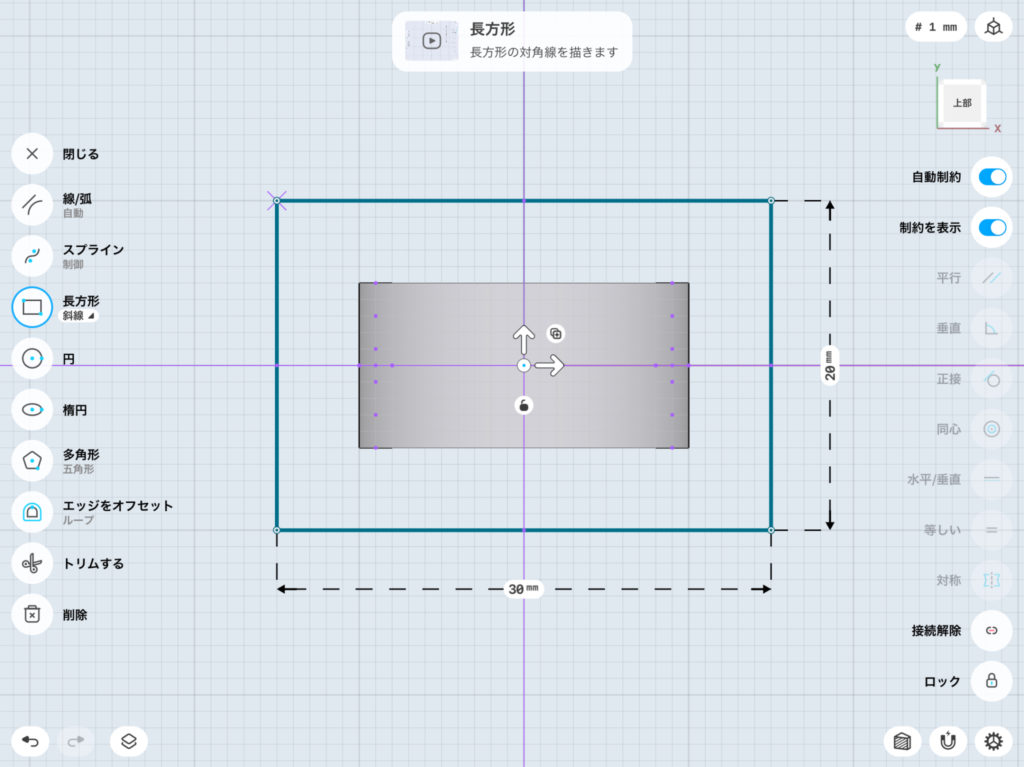
次に、リングのデザインをスケッチします。
まず、リングのトップを覆う大きさの平面を作成します。
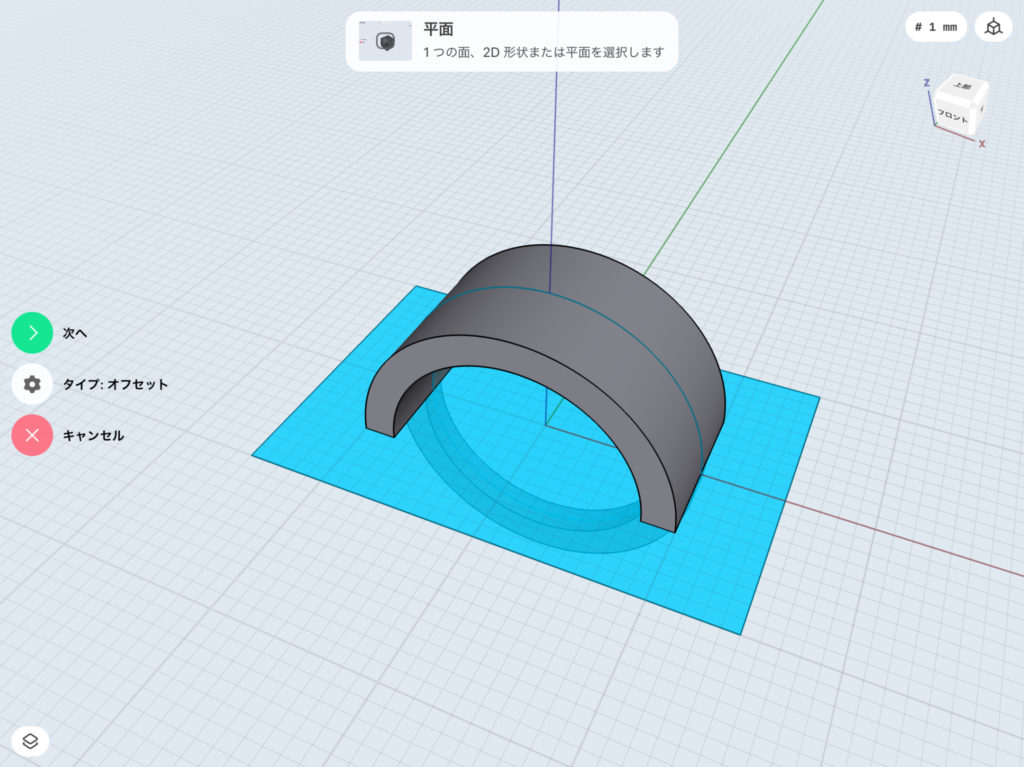
メニュー「追加」→「構造平面」を選択します。
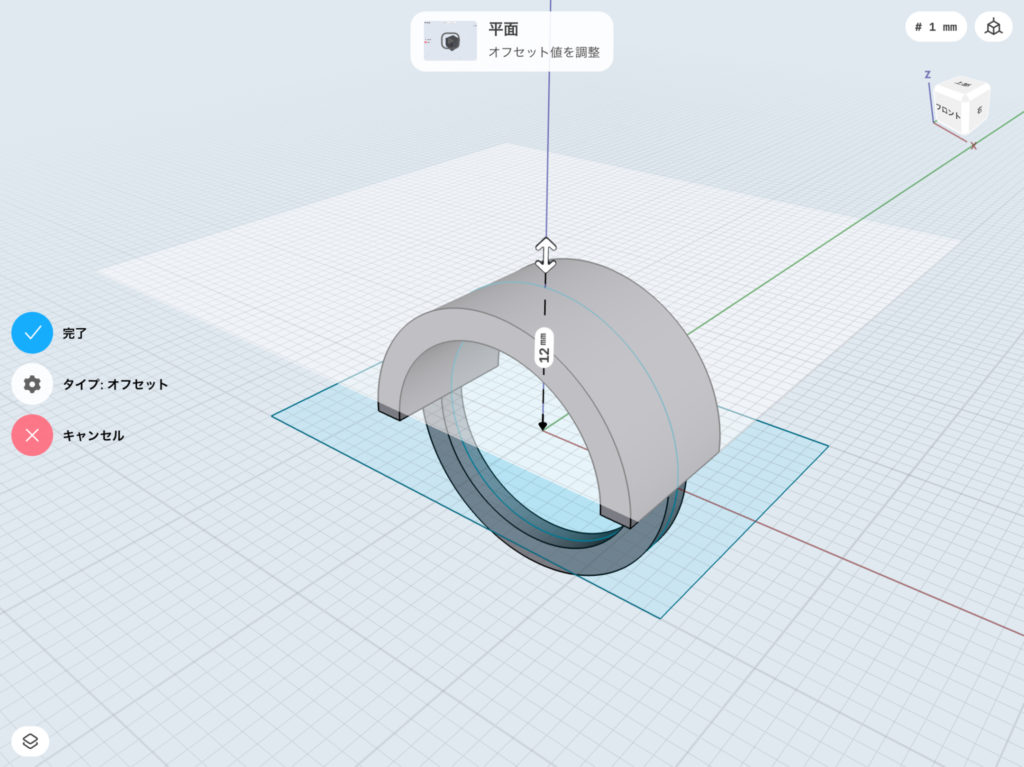
平面をリングトップの上に移動します。
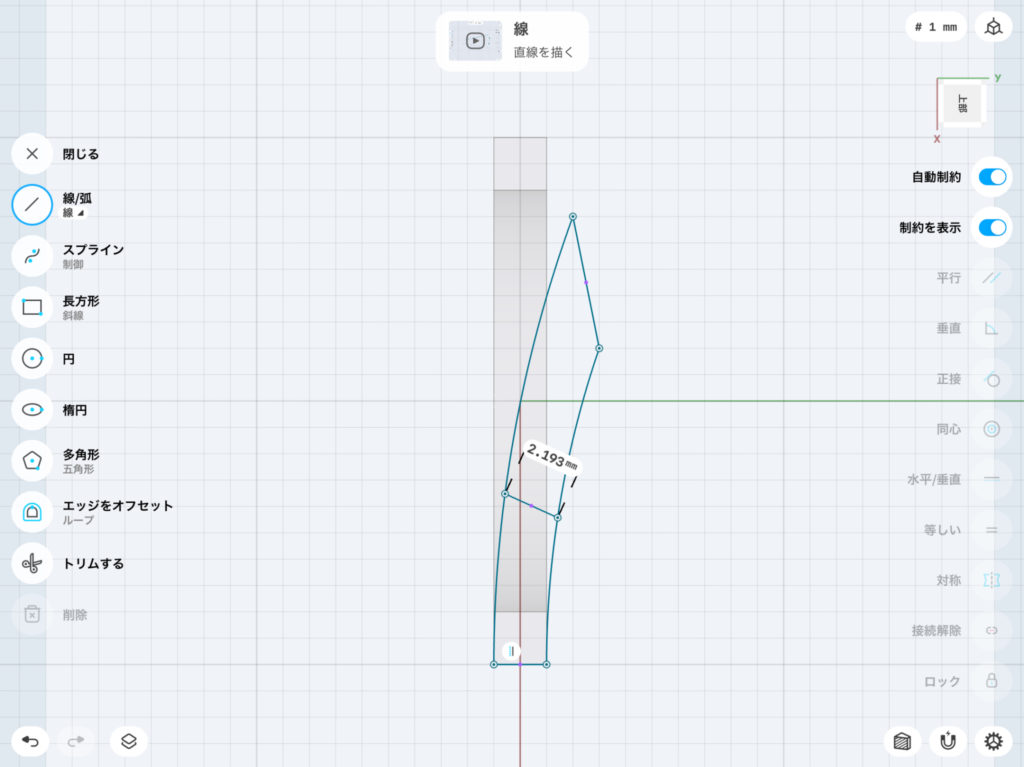
次に、平面上にリングのデザインを描いていきます。
上部からの視点に切り替え、リングトップを非表示にし、ボトムに合わせて描いていきます。
ポイントは、弧はリングの中心を通るように描きます。
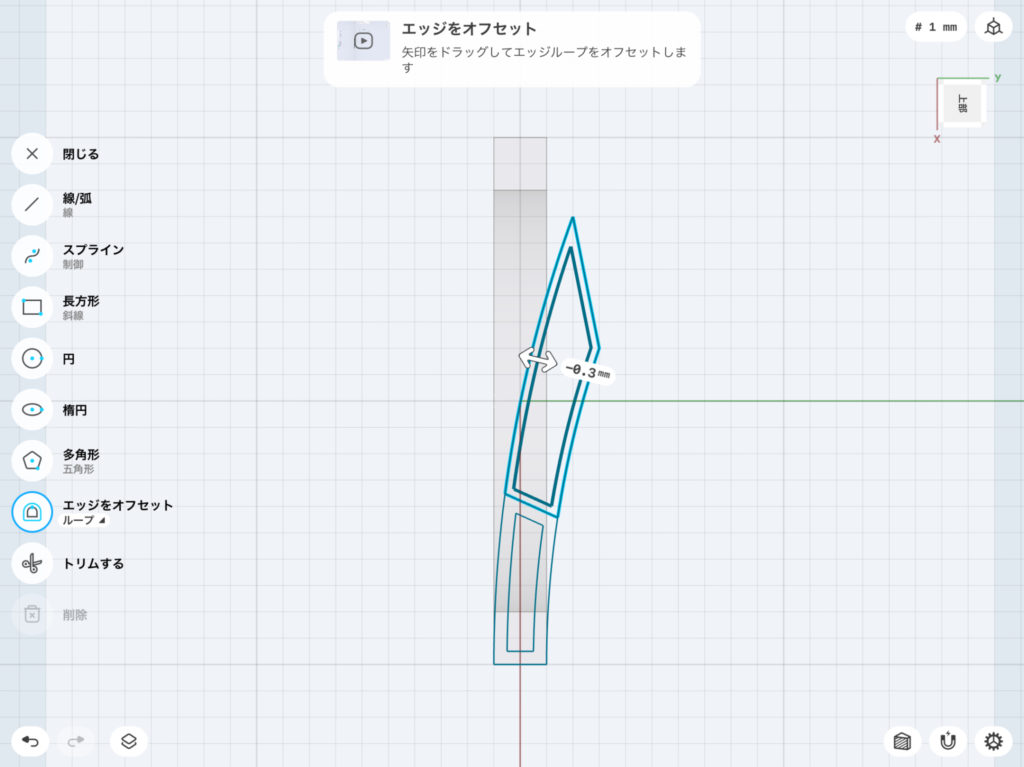
「エッジをオフセット」を選んで、内側に移動させます。
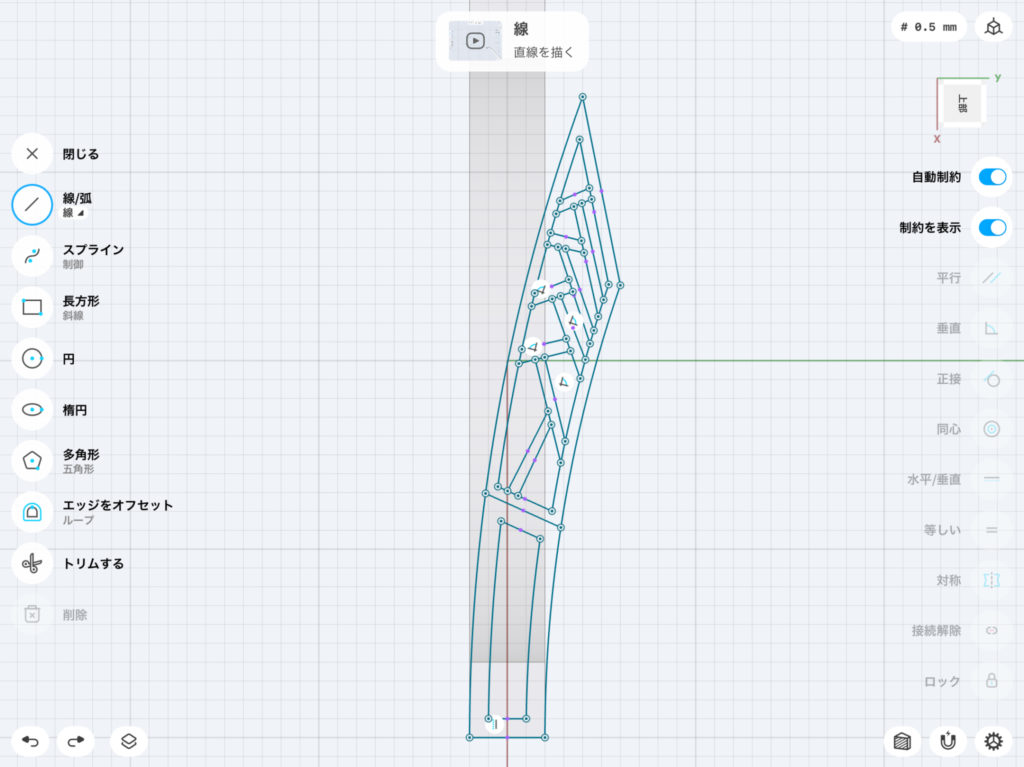
デザインを描いていきます。
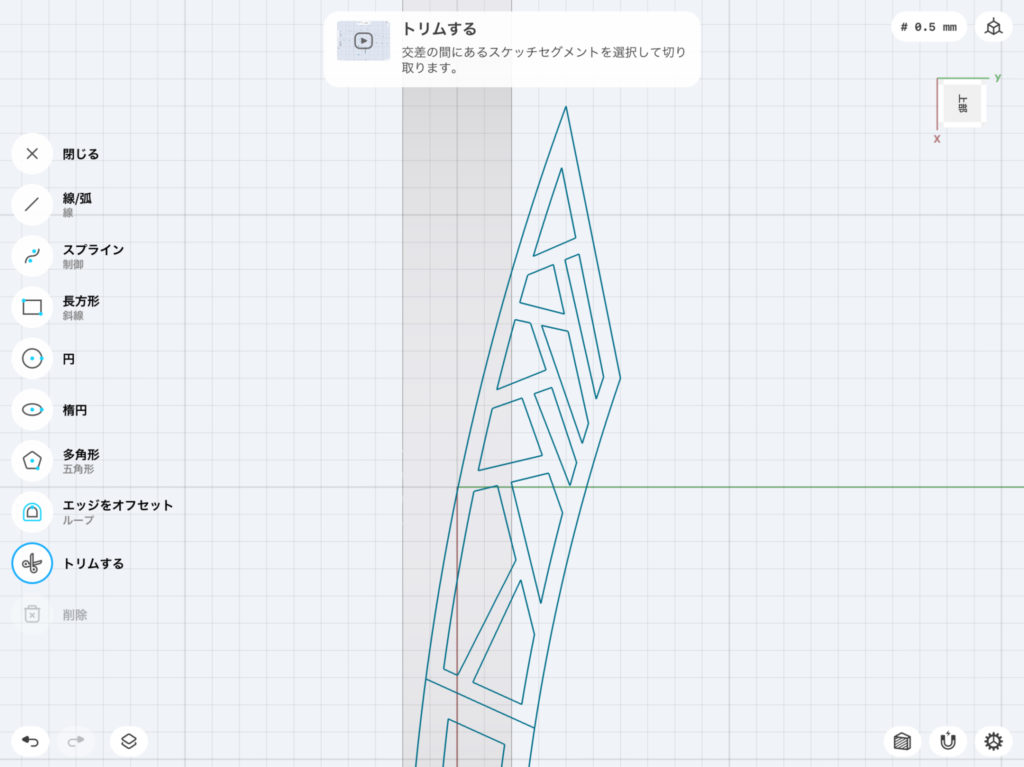
余計な線をトリムで削除します。
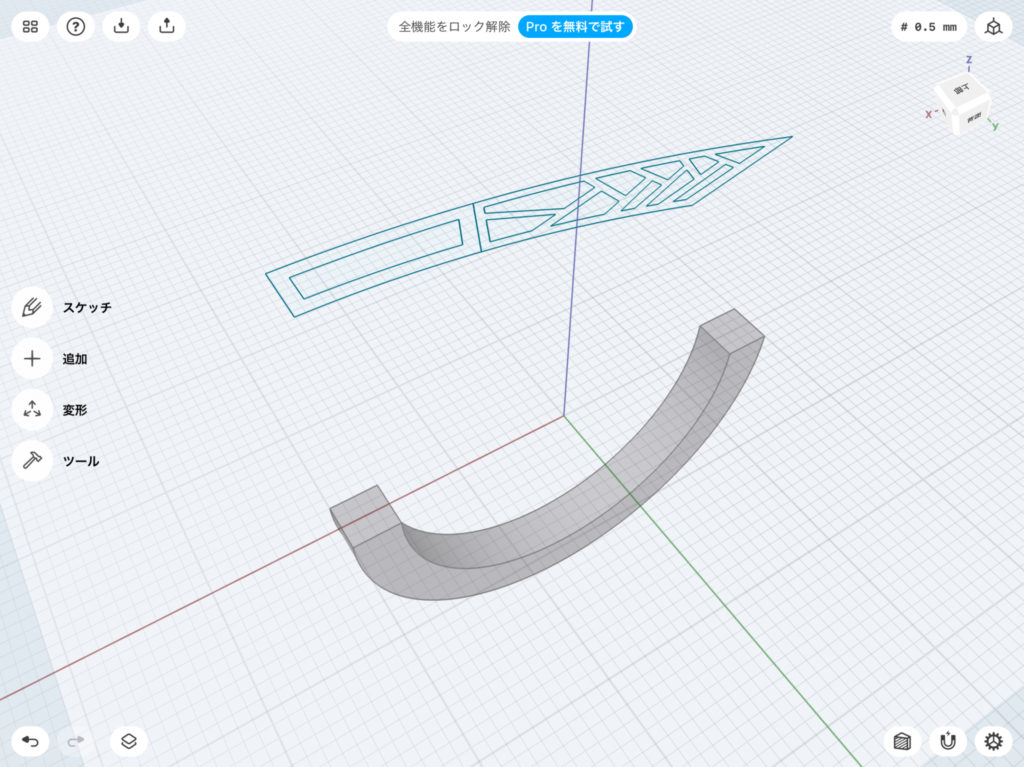
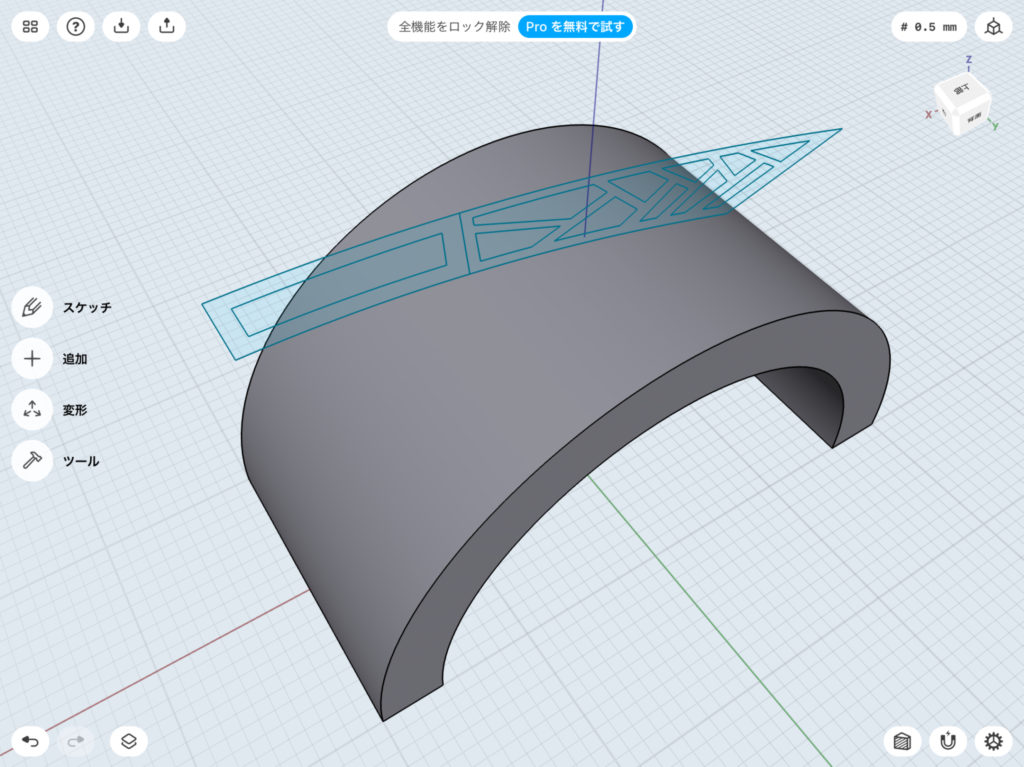
リングのボトムを非表示にし、トップを表示します。
スケッチしたデザインを切り取っていきます。
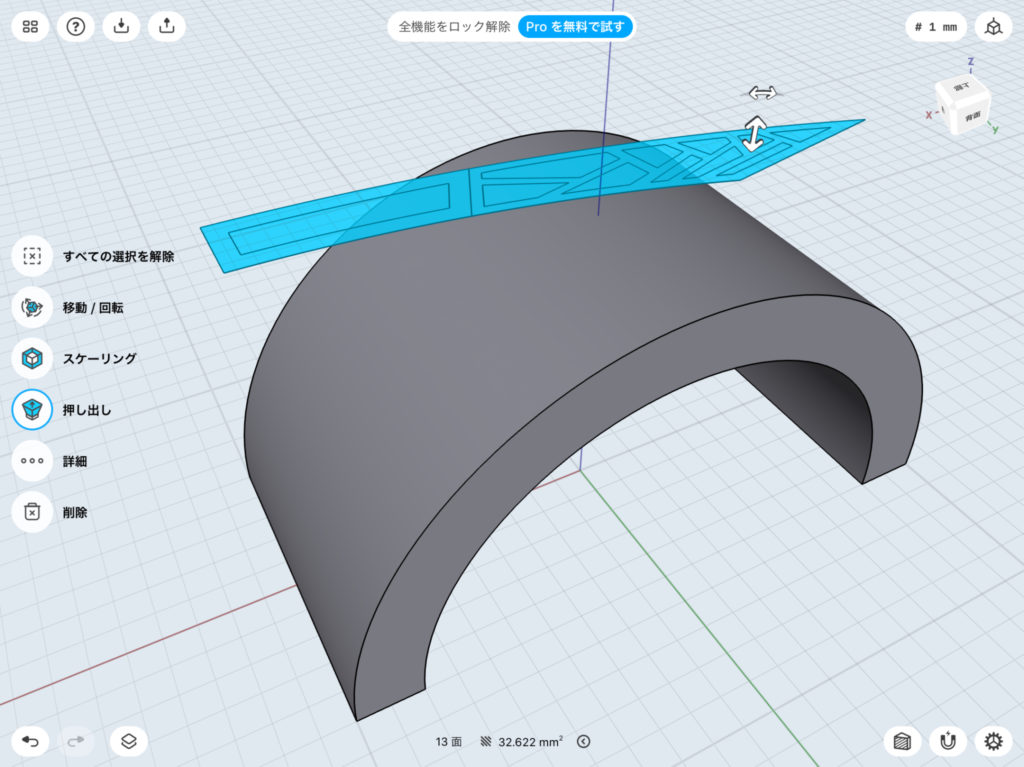
まず、リングの形を切り取ります。
スケッチした面をすべて選択します。
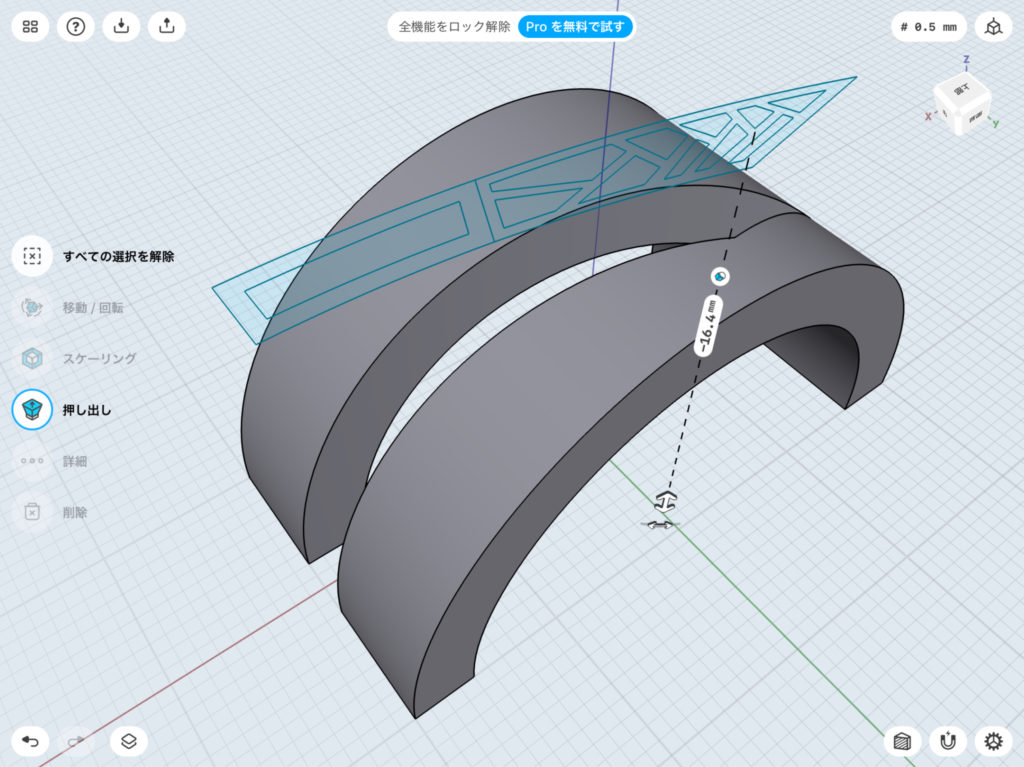
そして、矢印をリングに向かって移動させます。
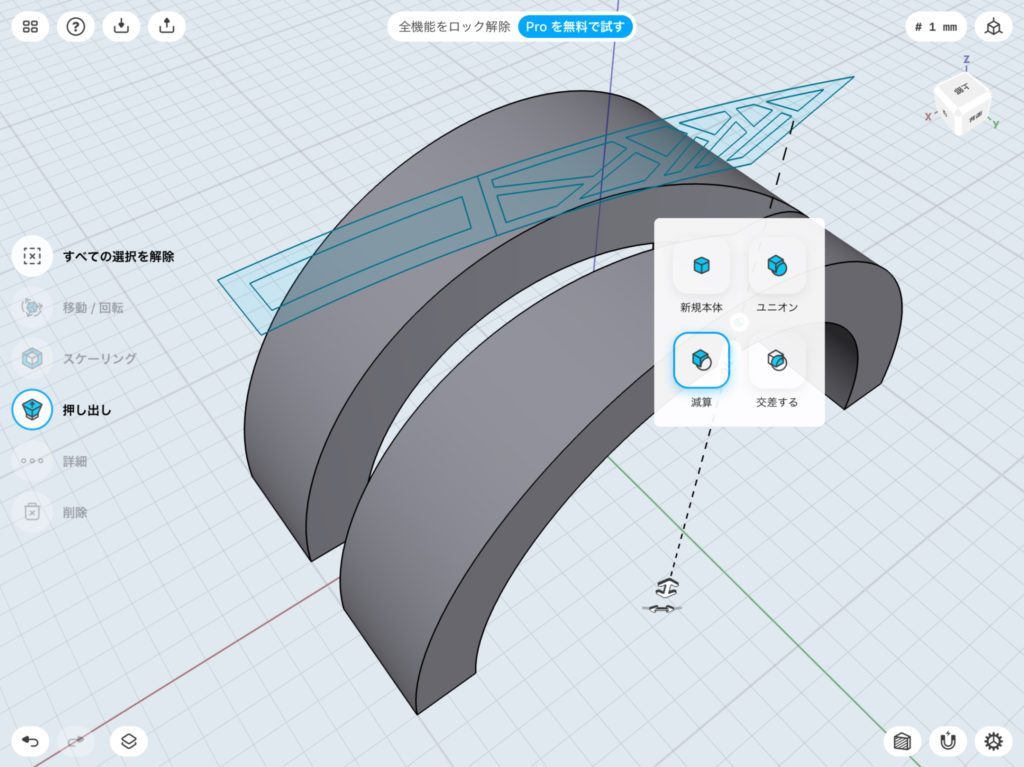
長さの隣にある図形マークを選択し、「交差する」を選択します。
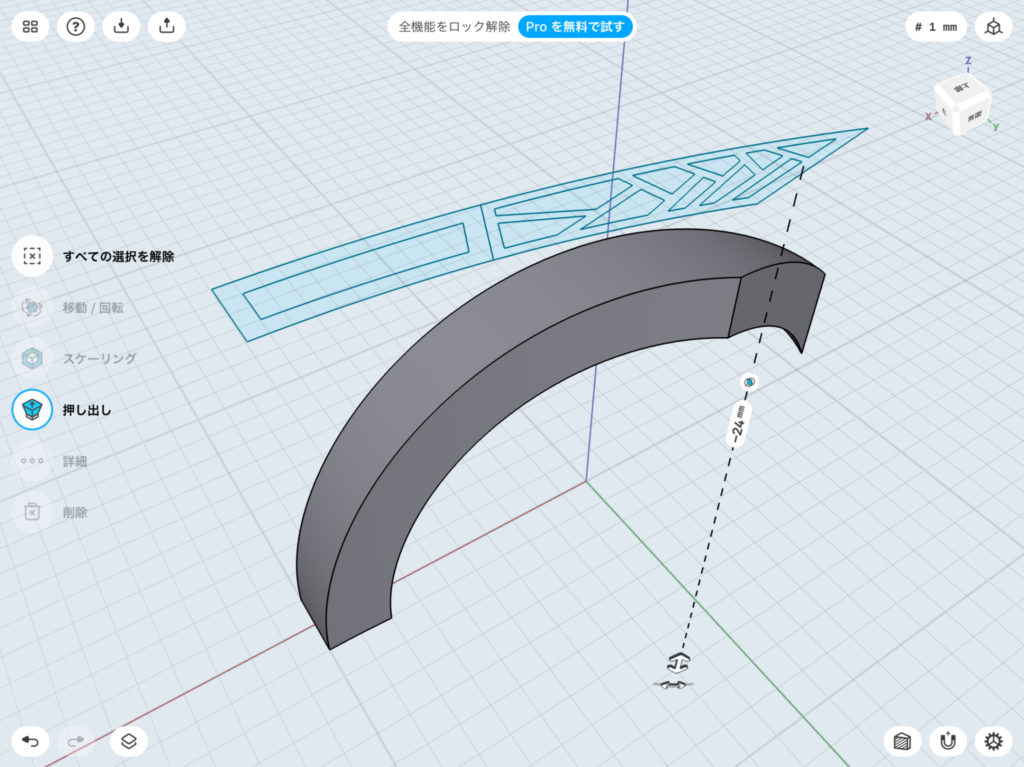
リングの型とスケッチしたデザインが重なった部分が取り出されます。
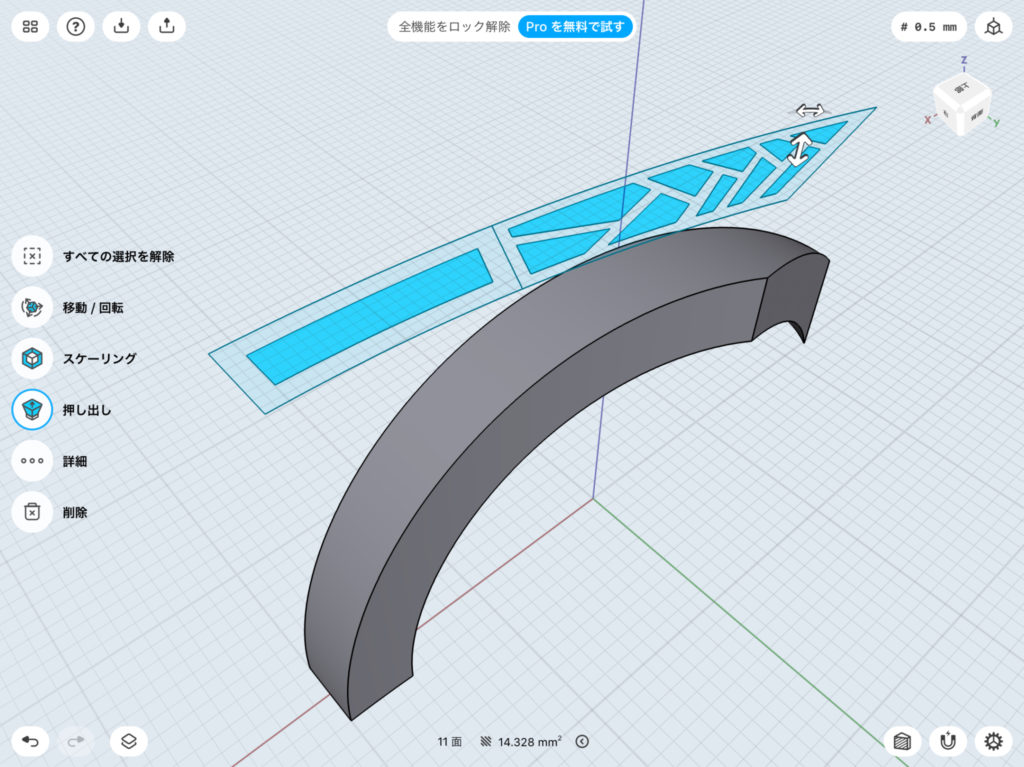
次は、穴を開ける部分を選択します。
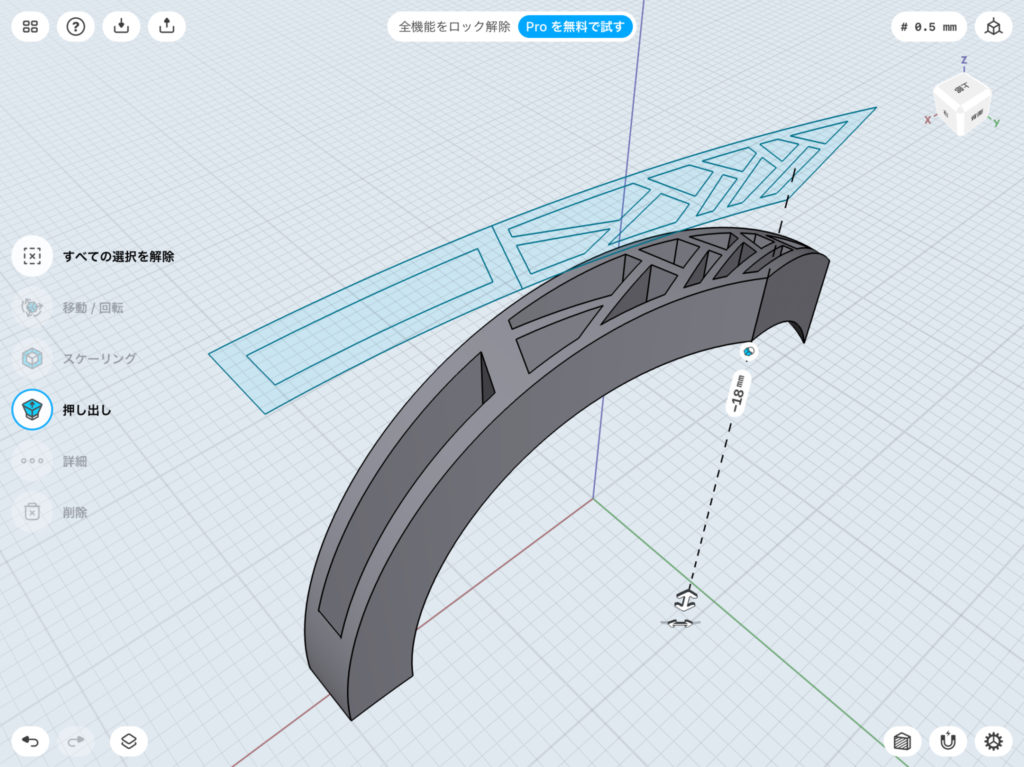
穴が開きました。
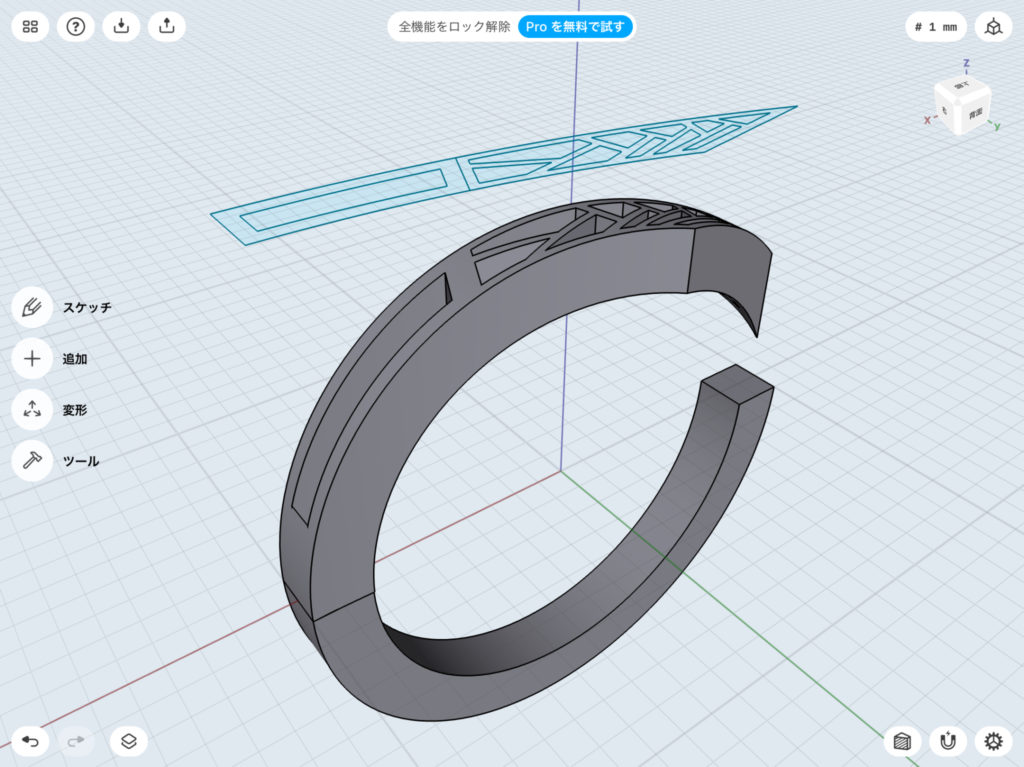
リングのボトムを表示させます。
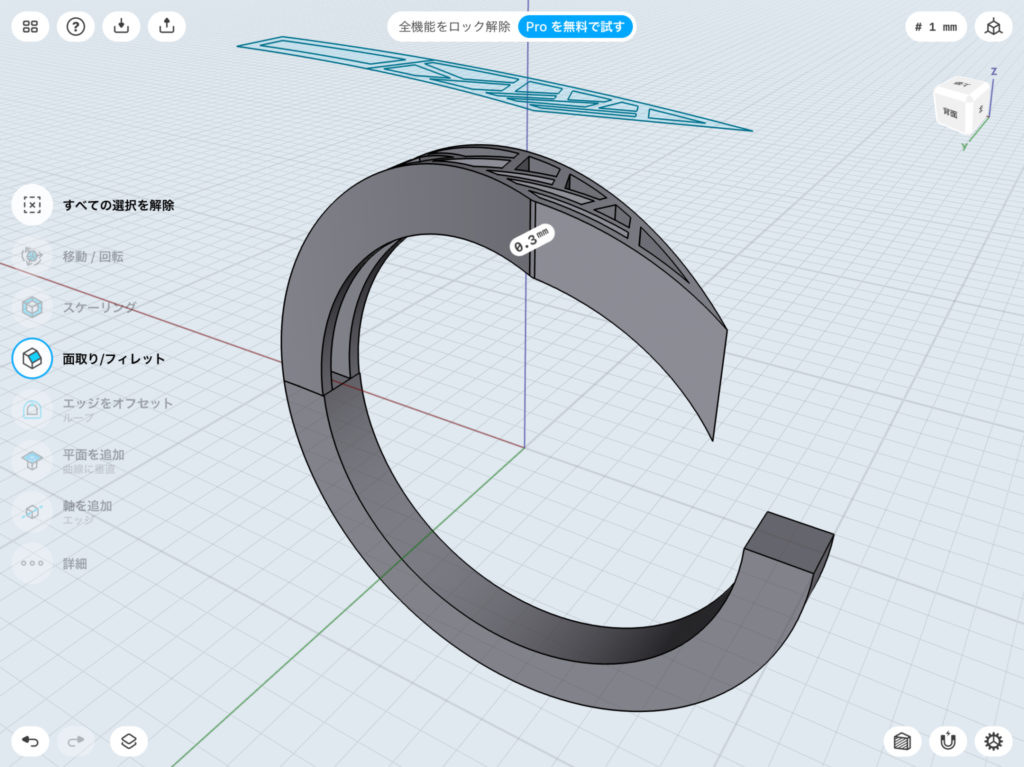
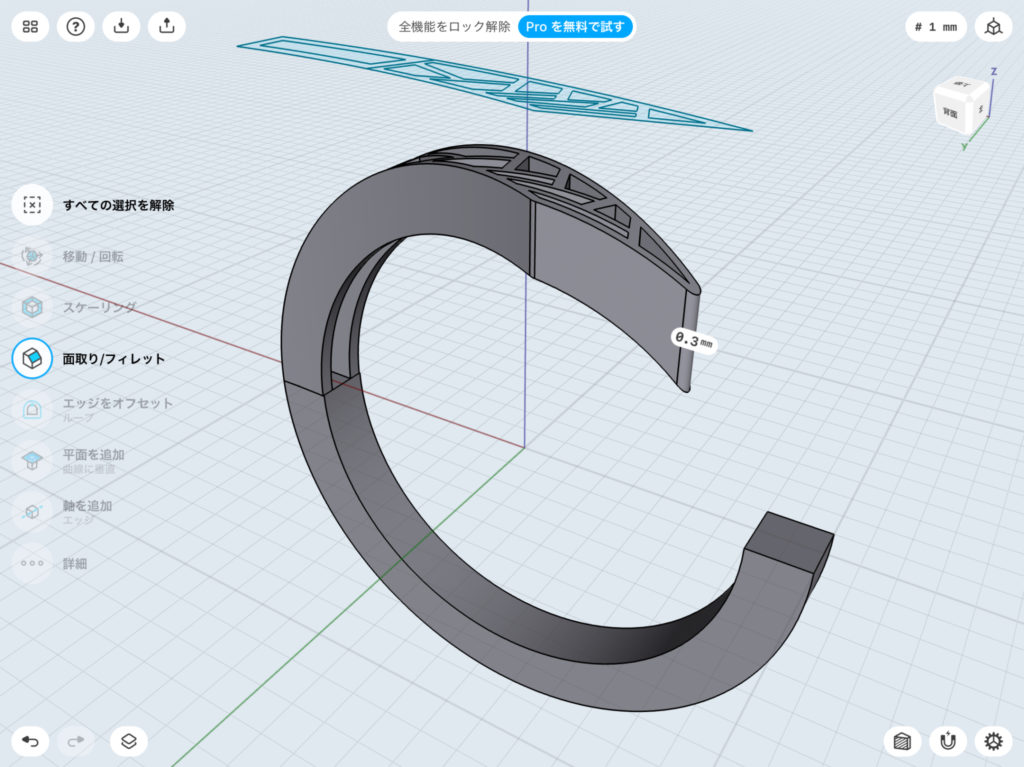
サイドと先端を丸くします。
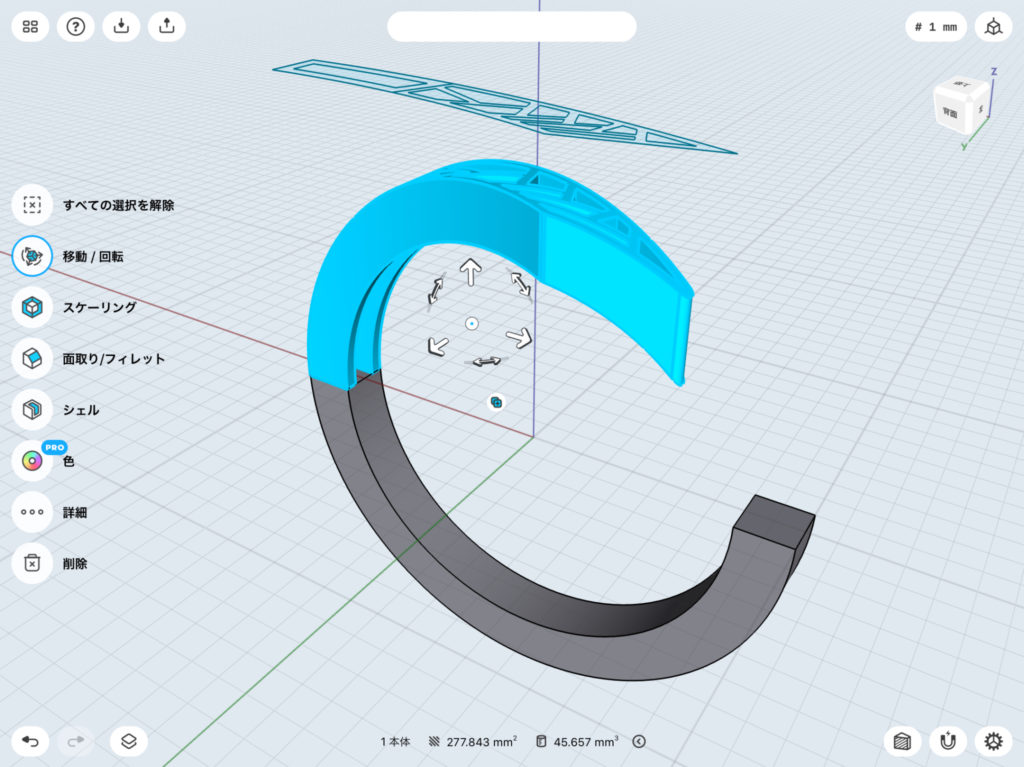
リングのトップを選択し、コピーアイコンを選びます。
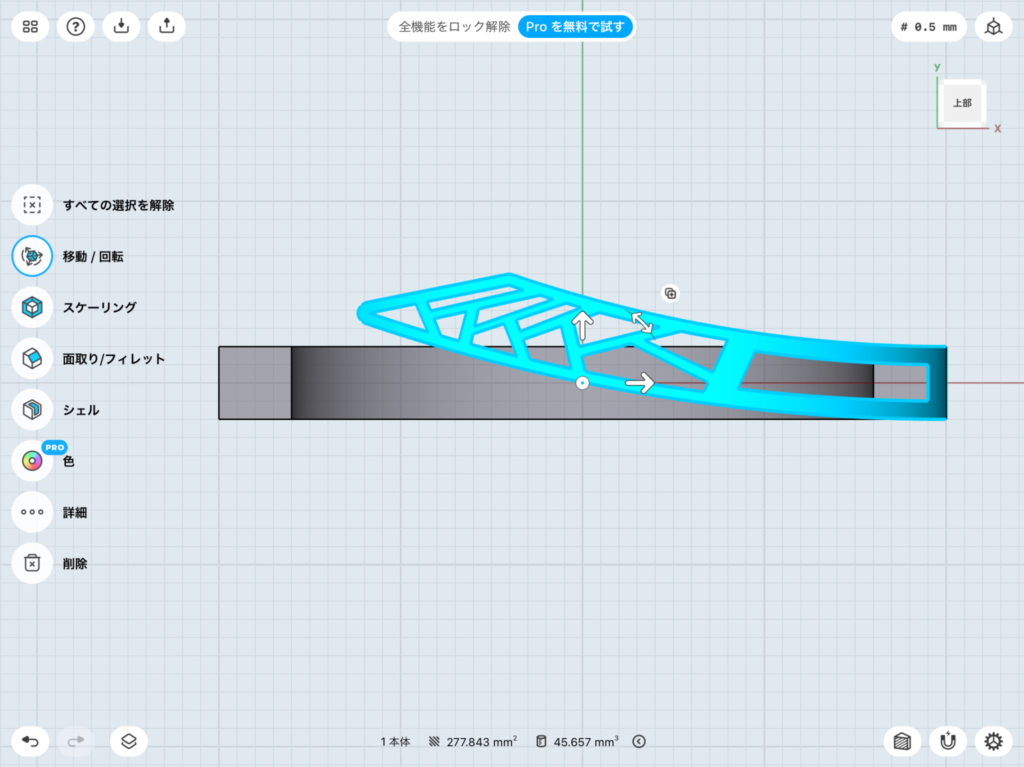
回転軸をリングの中心に移動させます。

180度回転させます。
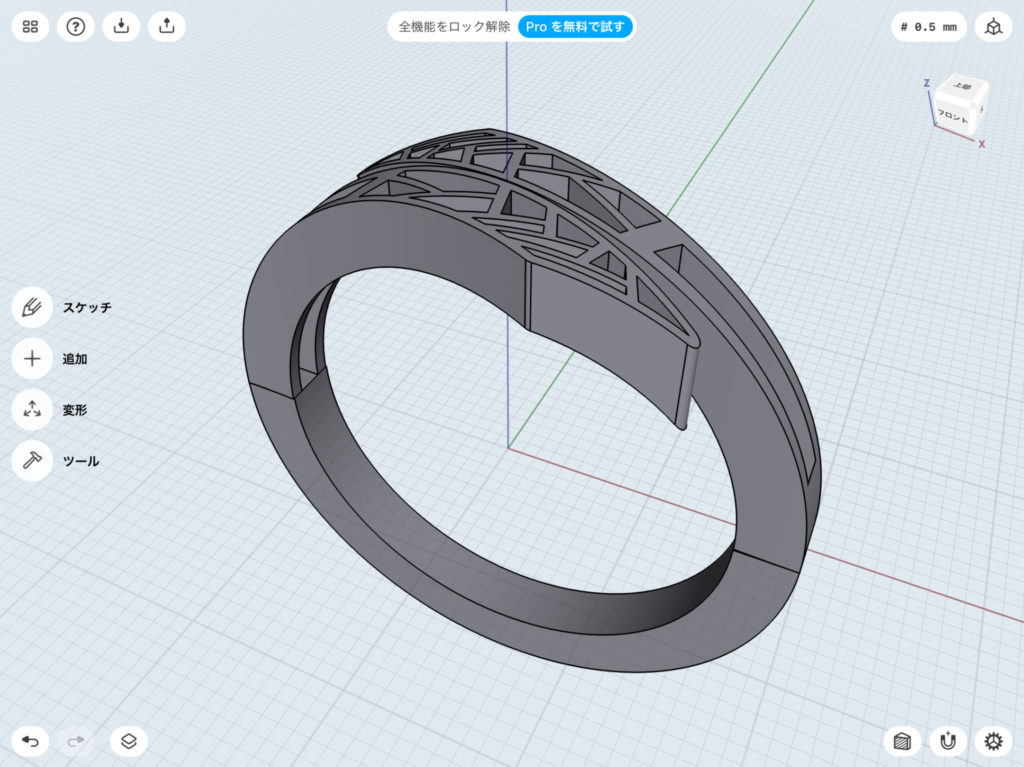
リング部分が完成です。
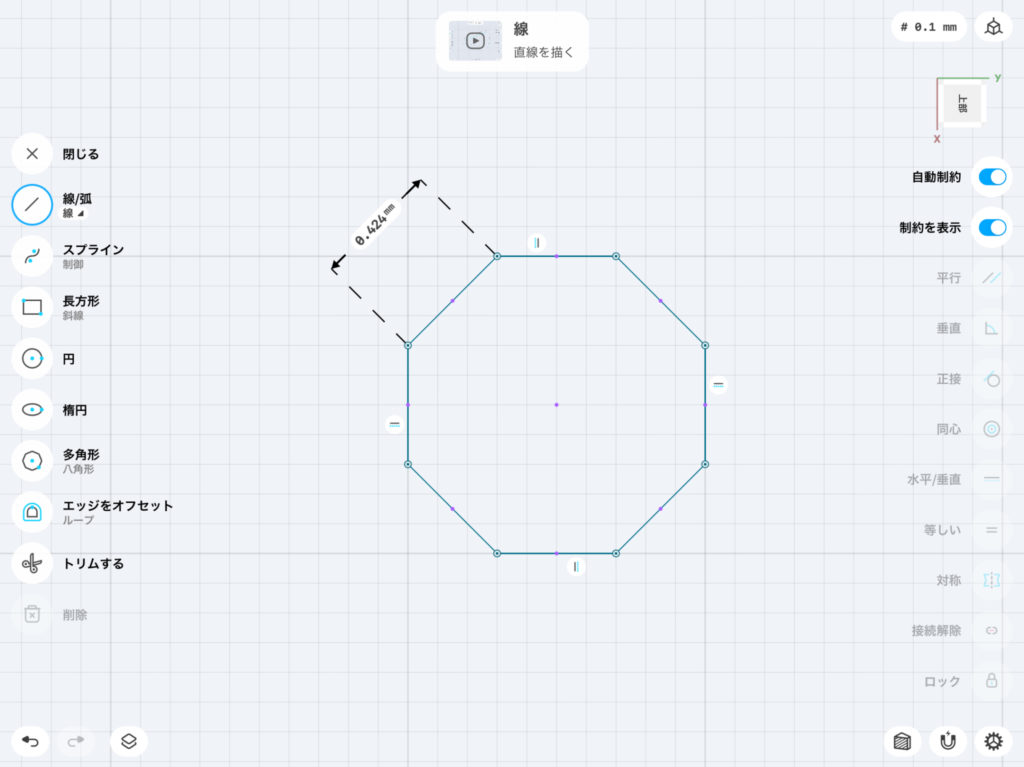
次にダイヤモンドを描いていきます。
上部からの視点に切り替え、八角形を描きます。
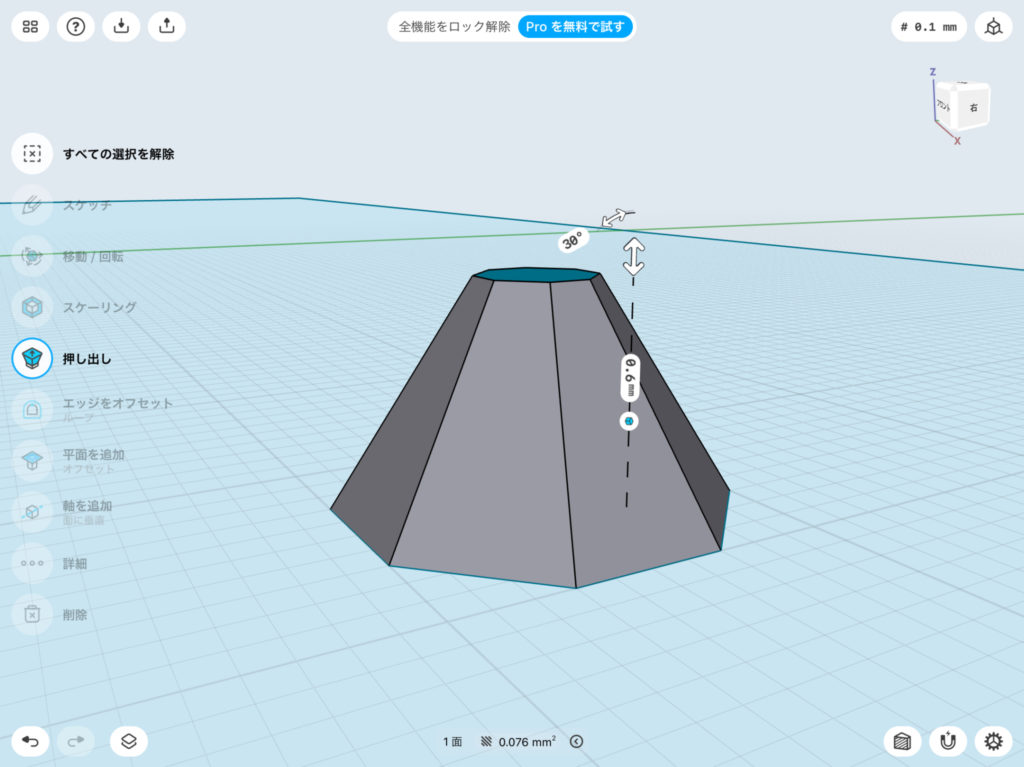
まずは、ダイヤモンドのクラウンから立体化します。
上に押し出し、先端を絞ります。
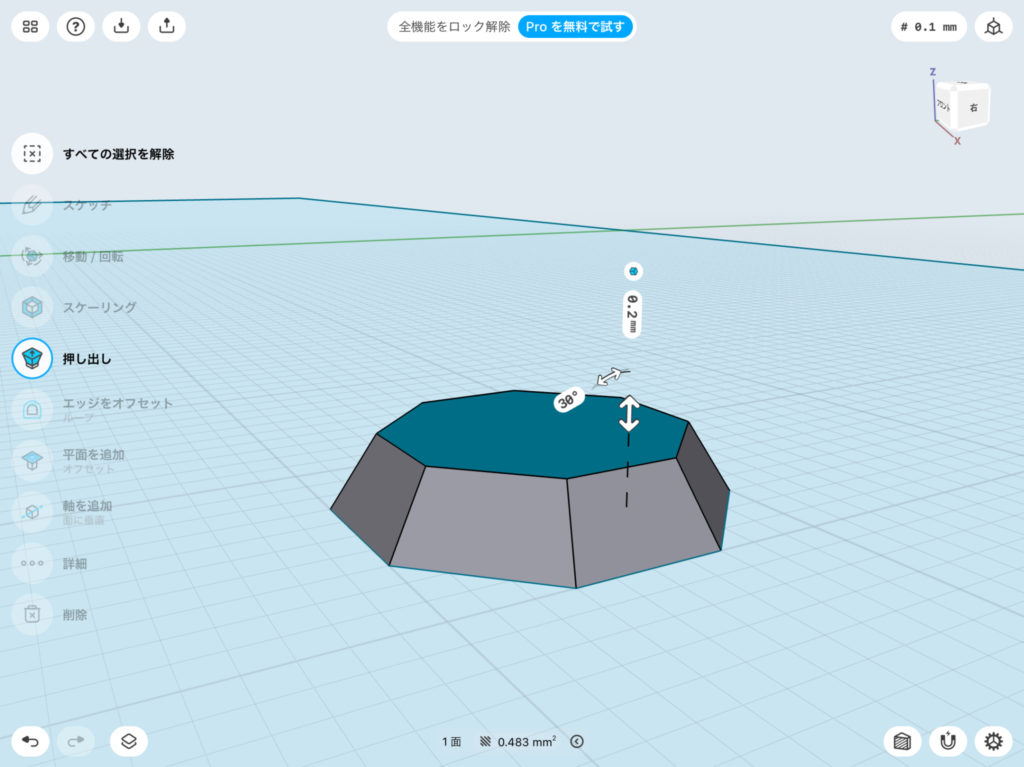
そして、高さを抑えます。
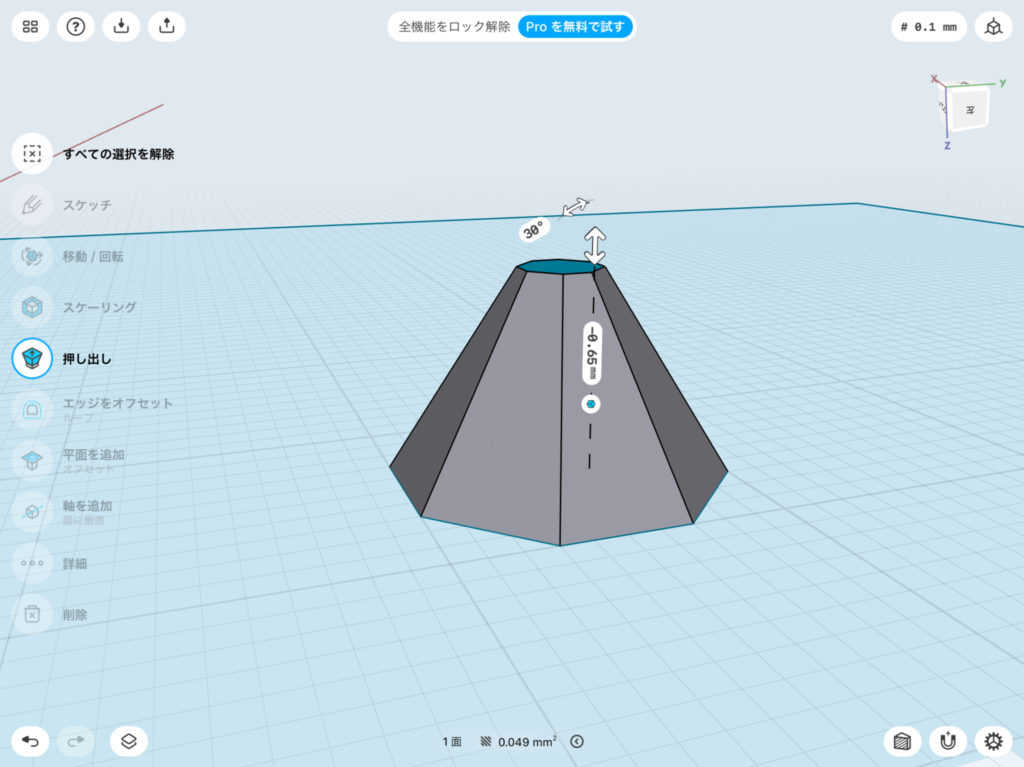
次に、パビリオンを立体化します。
クラウンに比べて高さを高めにします。
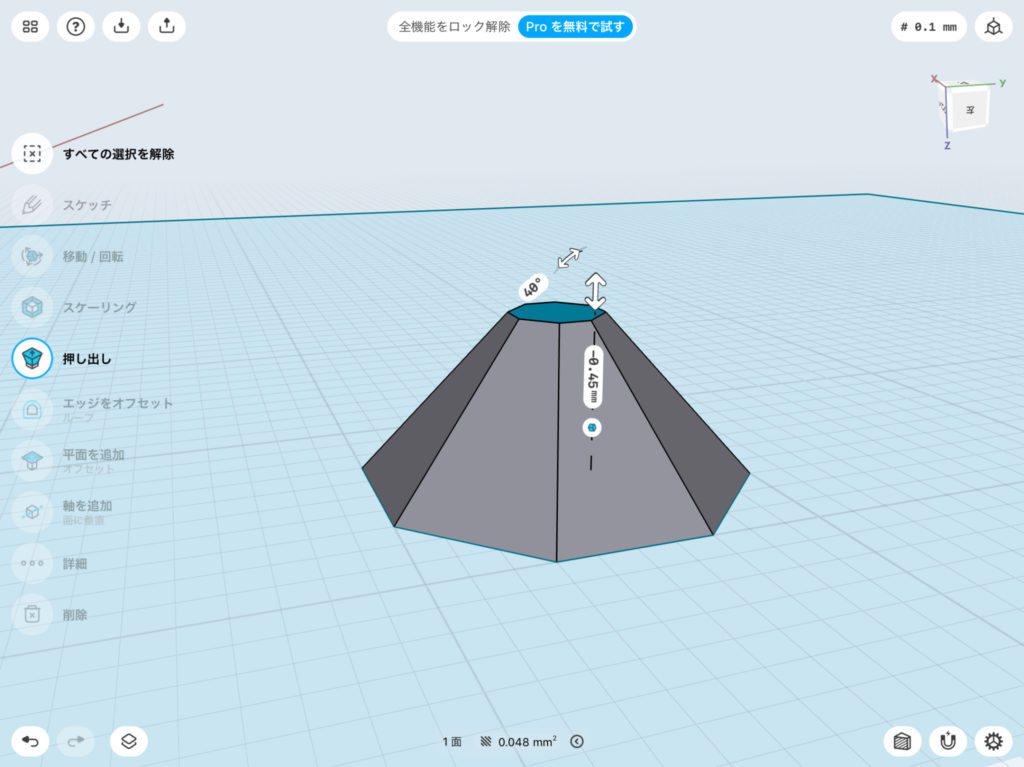
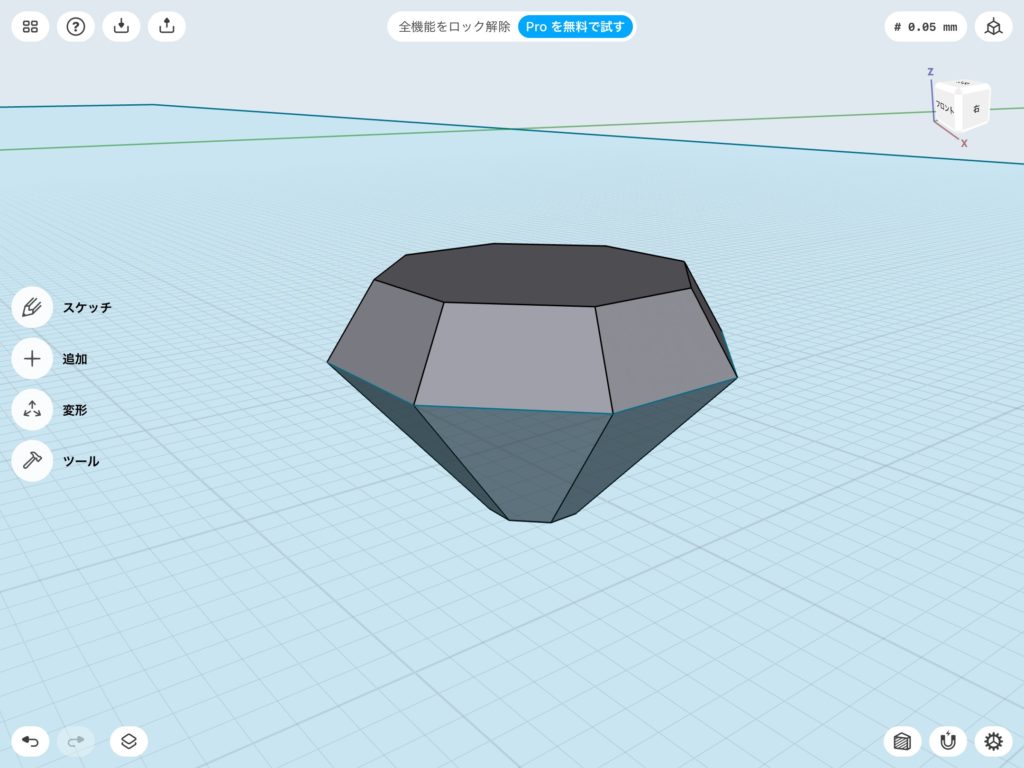
ダイヤモンドが完成です。
クラウンとパビリオンの立方体を「ツール」→「ユニオン」で結合します。
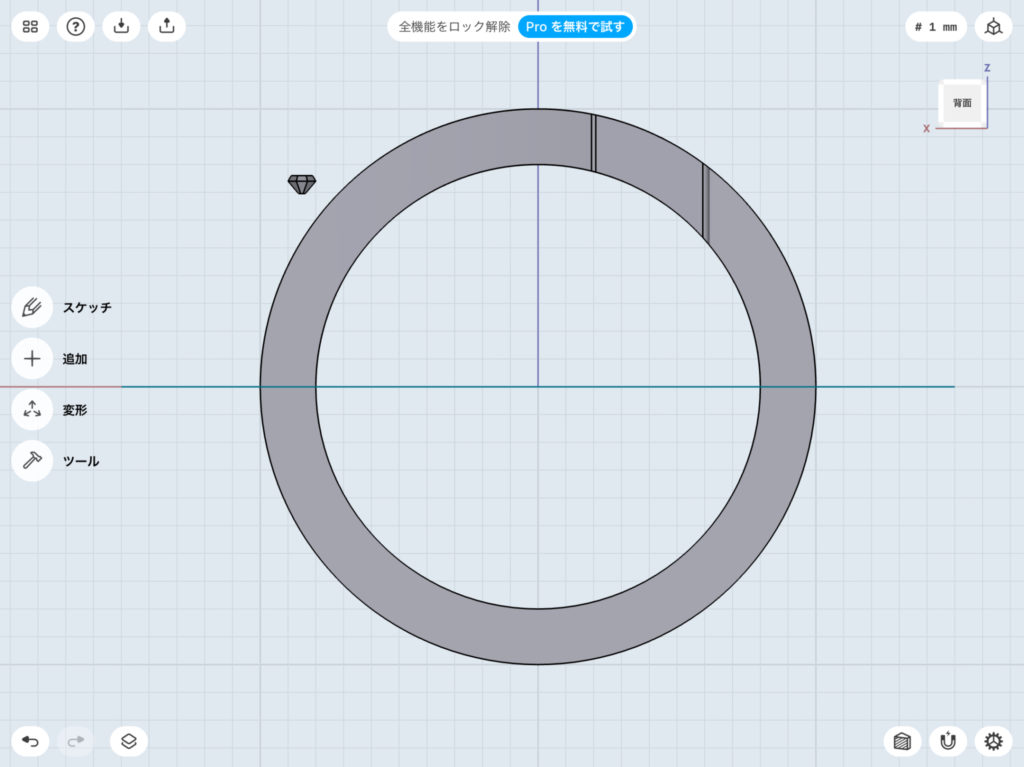
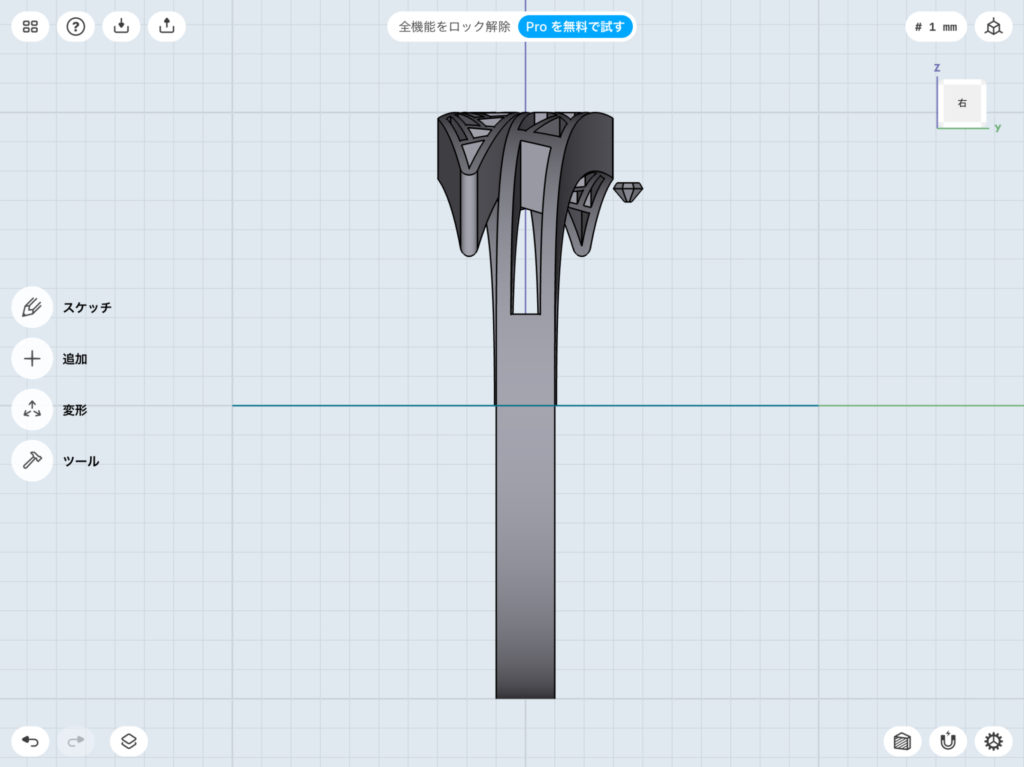
次に、ダイヤモンドを配置していきます。
現在地を確認して、移動します。
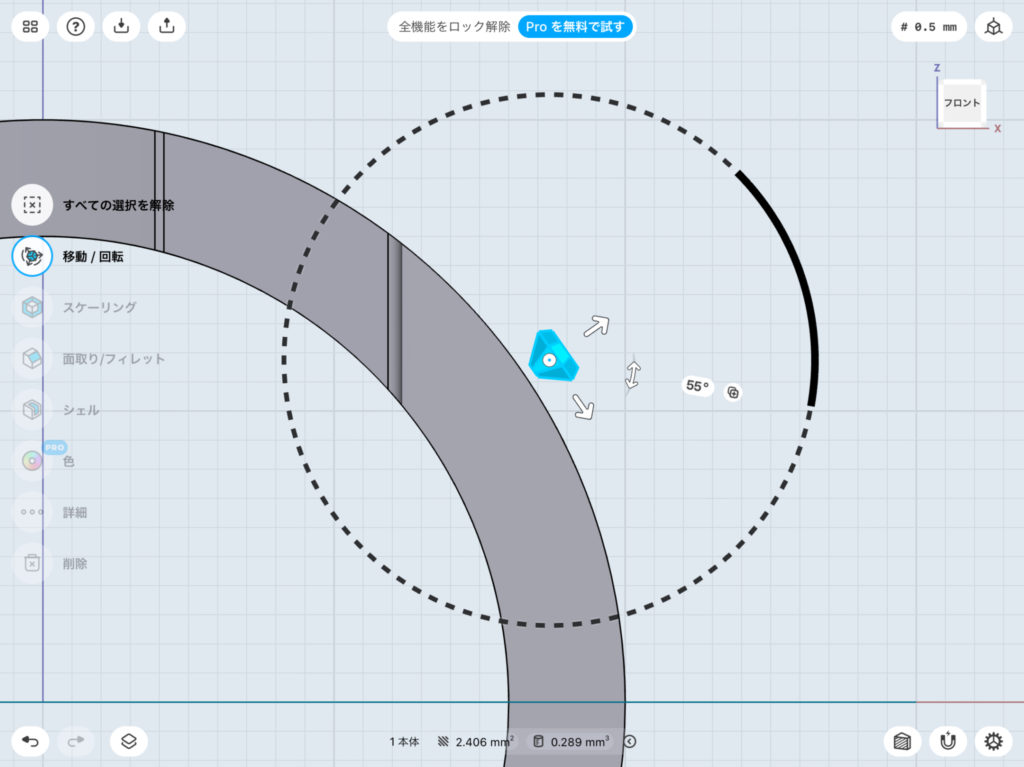
ダイヤモンドの角度を変えて、
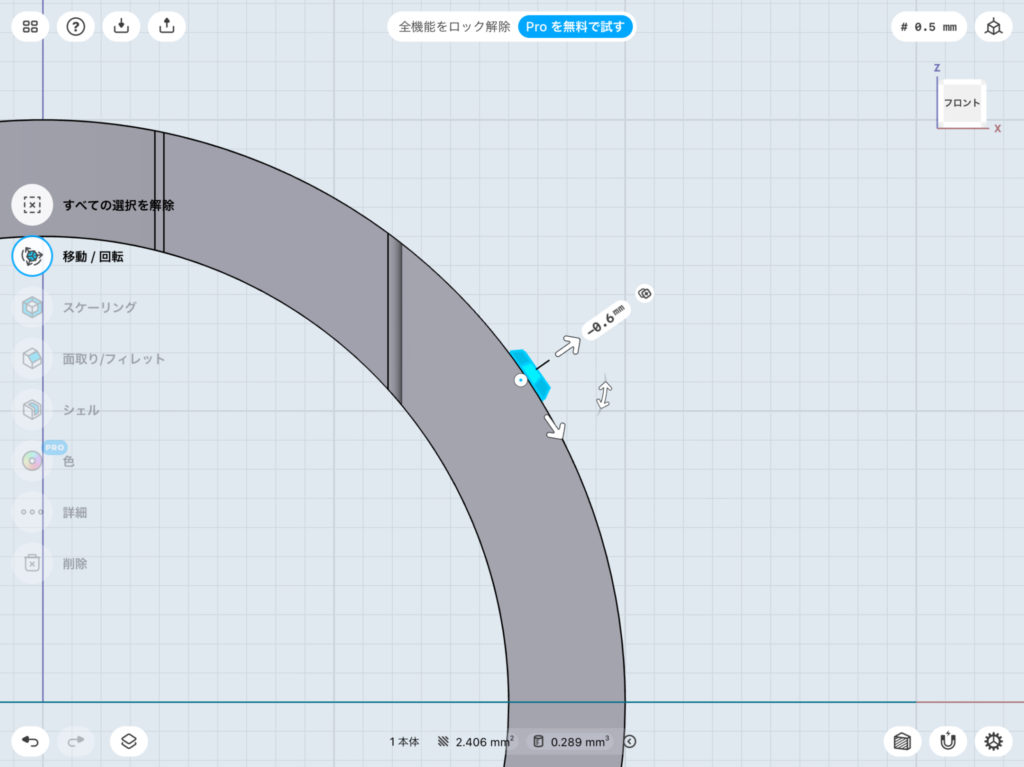
リングにはめます。
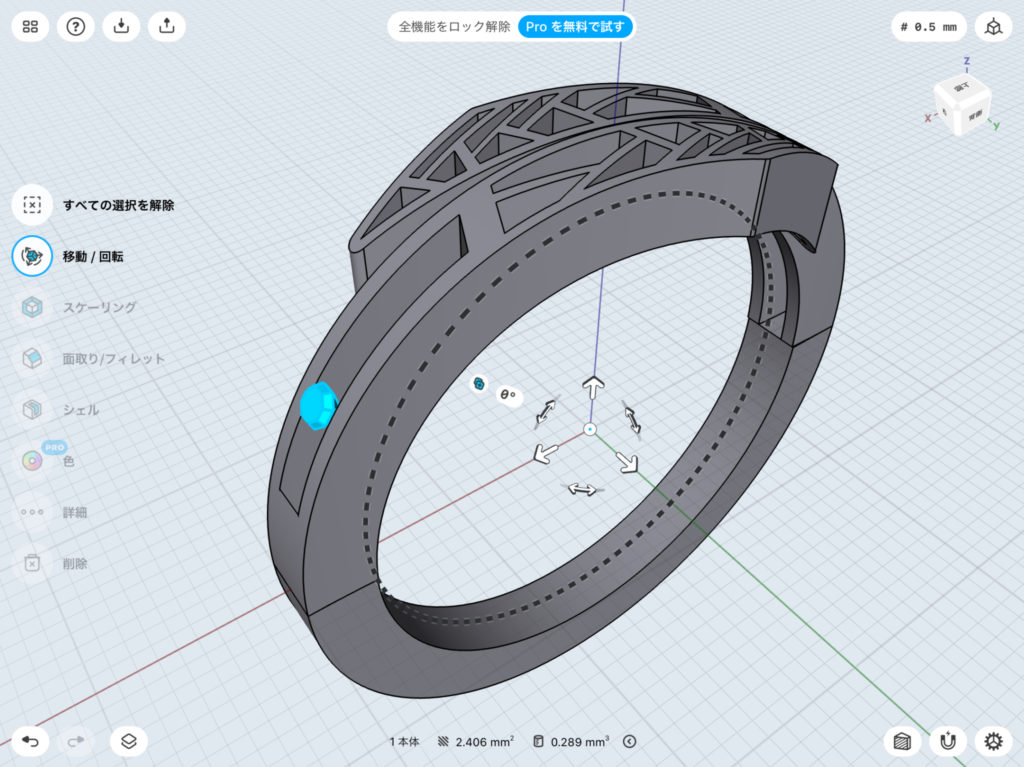
次に、ダイヤモンドをコピーします。
回転軸をリングの中心に移動し、コピーアイコンを選択します。
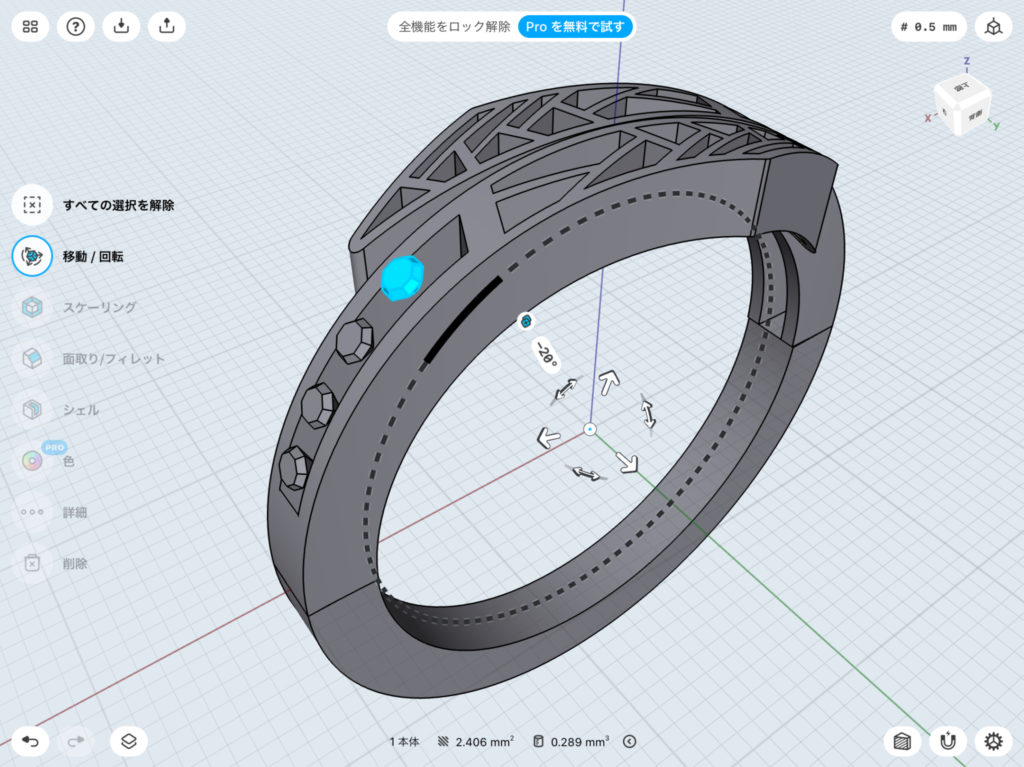
ダイヤモンドをコピーします。
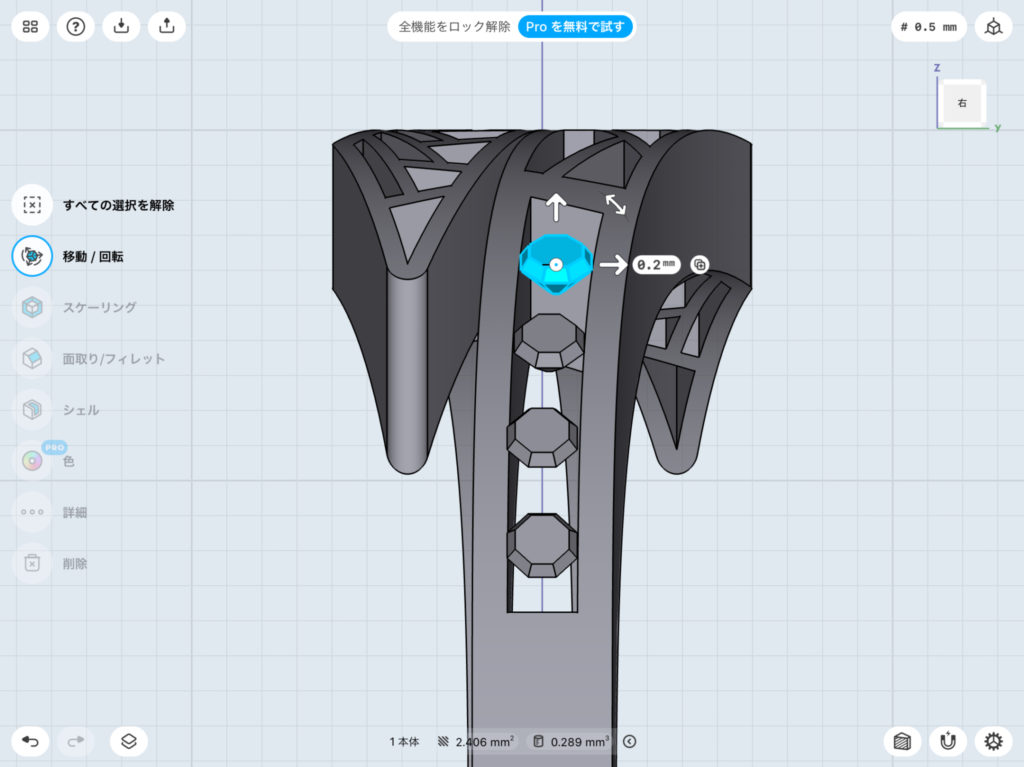
枠の形状に合わせて、ダイヤの位置を調整します。
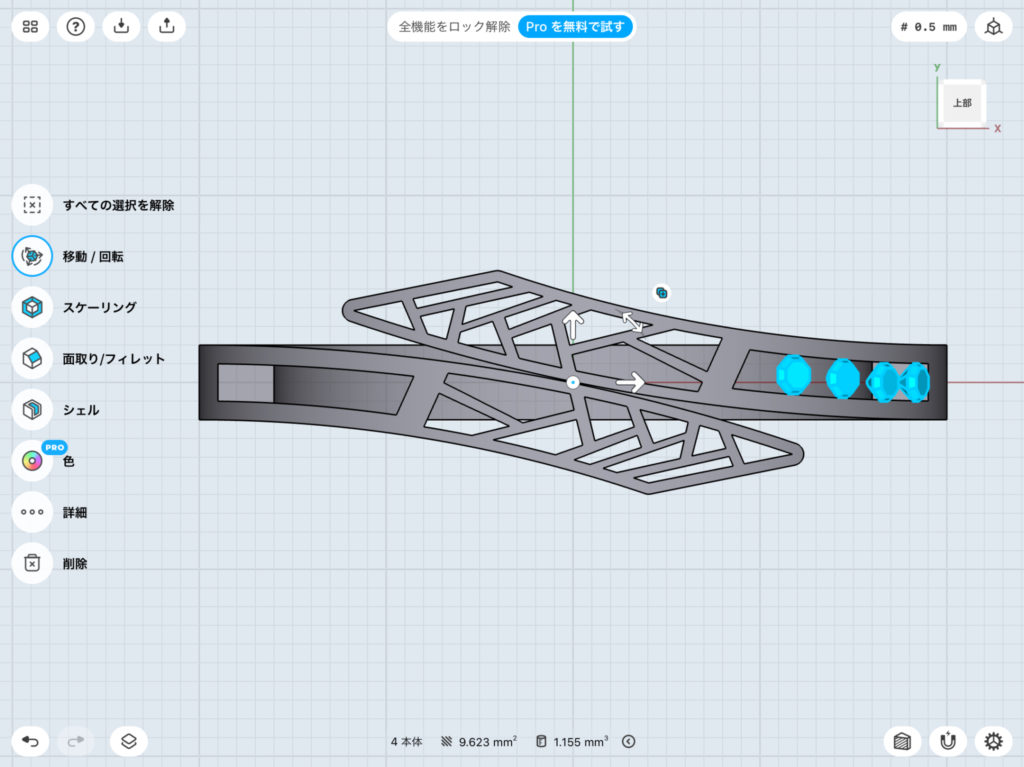
ダイヤモンドをコピーします。
回転軸をリングの中心に移動します。
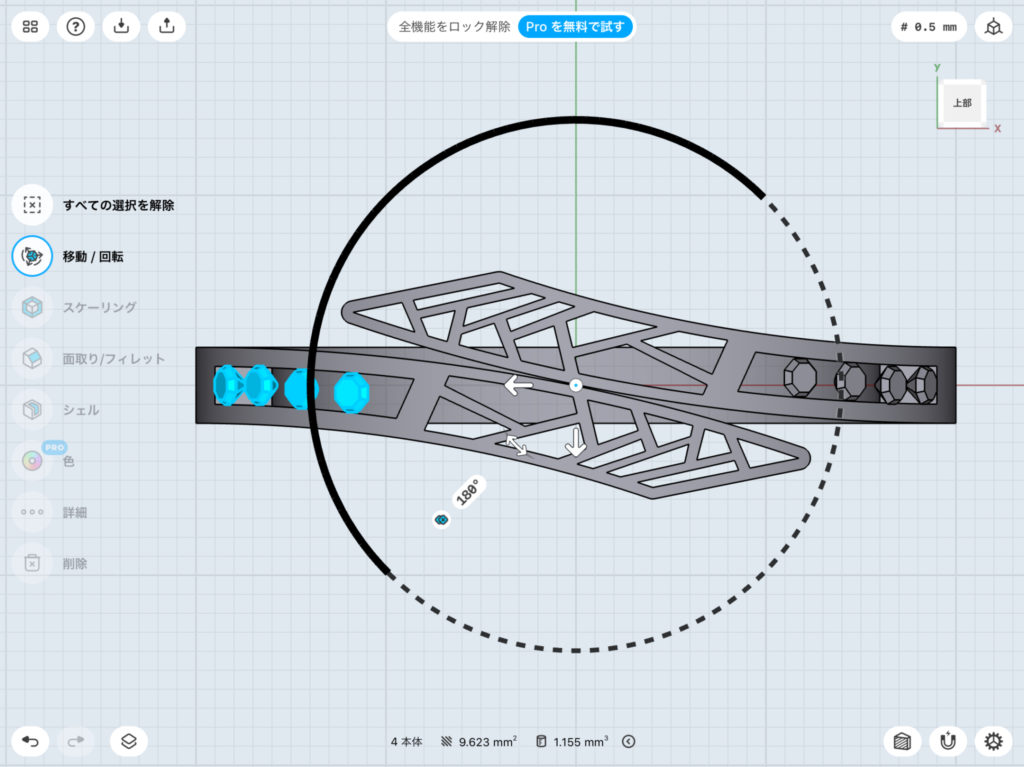
コピーできました。
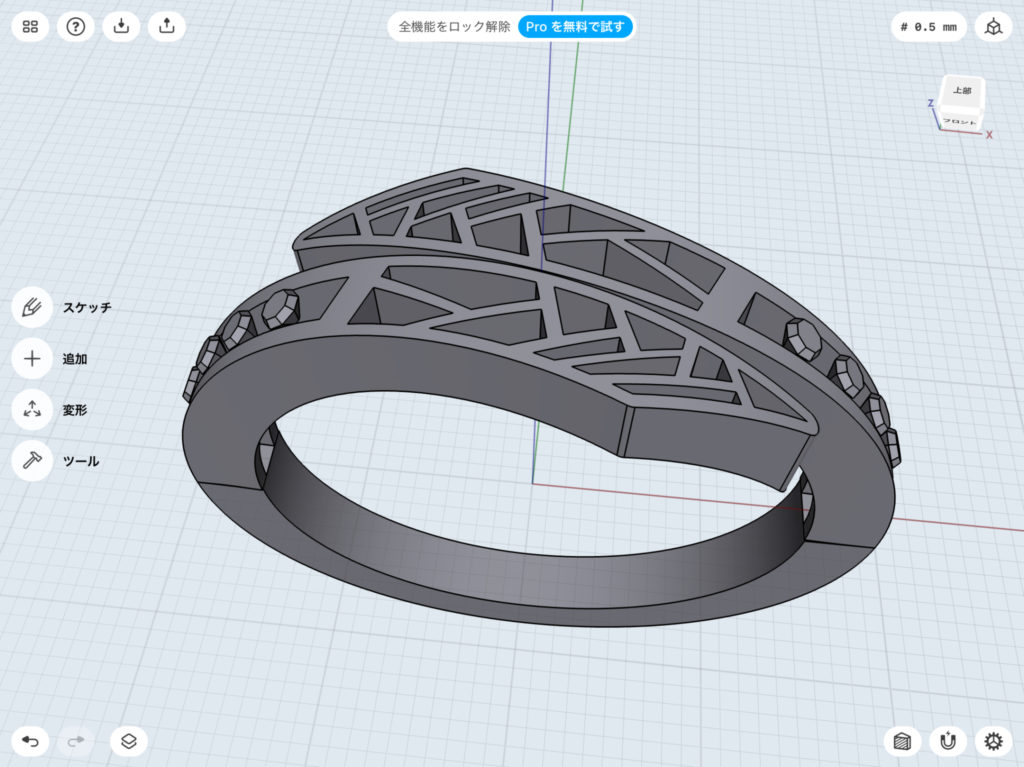
完成です。